एक क्लिक के साथ स्टार्ट स्क्रीन वैयक्तिकरण खोलें
आज मैं आपके साथ एक अच्छी खास टिप साझा करूंगा। मैंने विंडोज 8.1 की एक छिपी हुई गुप्त विशेषता की खोज की है जो आपको एक क्लिक के साथ स्टार्ट स्क्रीन वैयक्तिकरण विकल्प खोलने की अनुमति देती है। जैसा कि आपने पहले अनुभव से देखा होगा, स्टार्ट स्क्रीन वैयक्तिकरण को खोलने के लिए कई चरणों की आवश्यकता होती है। आपको स्टार्ट स्क्रीन पर स्विच करना होगा, फिर चार्म्स को खोलना होगा और "निजीकृत" पर क्लिक करना होगा। इसमें बहुत अधिक क्लिक शामिल हैं और यदि आपको बार-बार वैयक्तिकरण सेटिंग बदलने की आवश्यकता होती है, तो यह थकाऊ हो सकता है। अब से, आप अपनी इच्छानुसार कहीं भी एक विशेष शॉर्टकट बना सकेंगे, उदा। ठीक अपने डेस्कटॉप पर! आइए इस उपयोगी विशेषता का पता लगाएं।
विज्ञापन
वैयक्तिकृत करने के लिए शॉर्टकट बनाने के लिए इन सरल निर्देशों का पालन करें:
- डेस्कटॉप पर राइट क्लिक करें और इसके संदर्भ मेनू से नया -> शॉर्टकट चुनें:
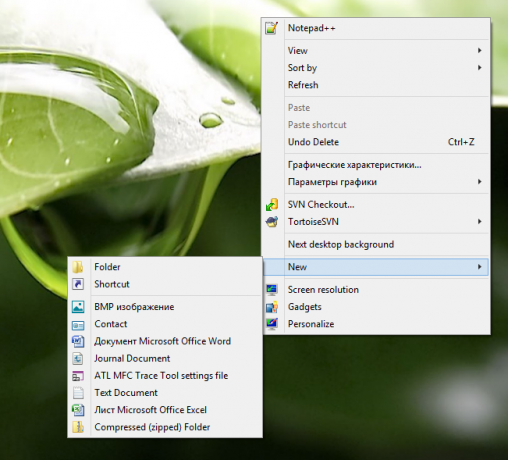
- निम्नलिखित को शॉर्टकट लक्ष्य के रूप में टाइप या कॉपी-पेस्ट करें:
"%localappdata%\Packages\windows.immersivecontrolpanel_cw5n1h2txyewy\LocalState\Indexed\Settings\en-US\SettingsPane_{911DD688-AEBA-4214-8C58-9C8FBC8C0710}. Settingcontent-ms"नोट: यहाँ 'en-us' अंग्रेजी भाषा को दर्शाता है। यदि आपकी विंडोज भाषा अलग है तो इसे तदनुसार आरयू-आरयू, डी-डीई और इसी तरह बदलें।
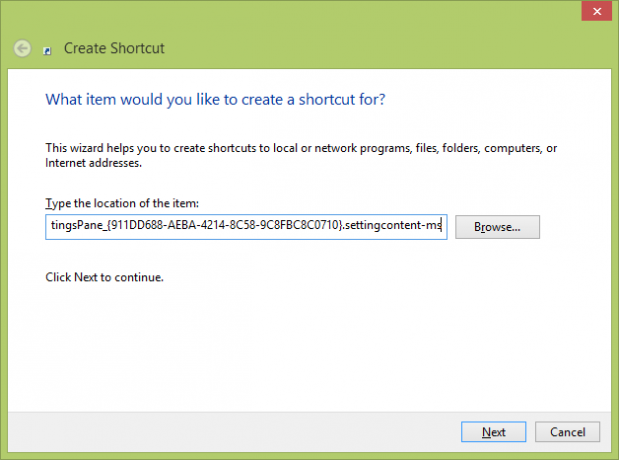
- शॉर्टकट को अपनी पसंद का कोई भी नाम दें:
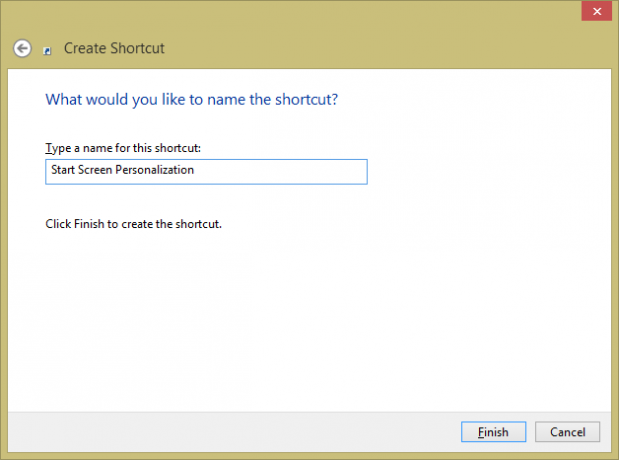
- वैकल्पिक रूप से, आपके द्वारा अभी बनाए गए शॉर्टकट के लिए वांछित आइकन सेट करें:
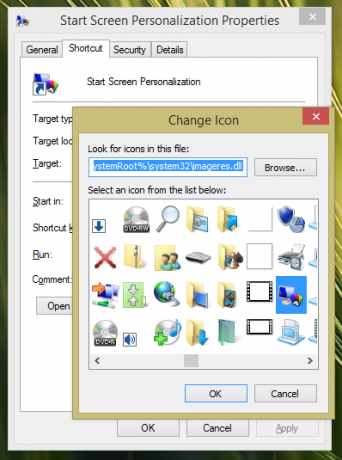
- अब आप इस शॉर्टकट को क्रिया में आजमा सकते हैं और इसे टास्कबार या स्टार्ट स्क्रीन पर ही पिन कर सकते हैं (या अपने स्टार्ट मेनू के अंदर, यदि आप किसी तीसरे पक्ष के स्टार्ट मेनू का उपयोग करते हैं जैसे क्लासिक शैल). ध्यान दें कि विंडोज 8.1 आपको इस शॉर्टकट को किसी भी चीज़ पर पिन करने की अनुमति नहीं देता है, लेकिन एक समाधान है।
इस शॉर्टकट को टास्कबार पर पिन करने के लिए, उत्कृष्ट फ्रीवेयर टूल का उपयोग करें जिसे कहा जाता है 8. पर पिन करें.
इस शॉर्टकट को स्टार्ट स्क्रीन पर पिन करने के लिए, आपको चाहिए विंडोज 8.1 में सभी फाइलों के लिए "पिन टू स्टार्ट स्क्रीन" मेनू आइटम को अनलॉक करें.
इतना ही! अब हर बार जब आपको इसे जल्दी से एक्सेस करने की आवश्यकता होती है, तो आप बस इस शॉर्टकट पर क्लिक कर सकते हैं और यह आपको सीधे स्टार्ट स्क्रीन वैयक्तिकरण पर ले जाएगा!
यदि आपके पास अभी भी प्रश्न हैं तो निम्न वीडियो देखें:
